1. Ogólne informacje dotyczące zastosowania pro formy do wewnątrzunijnej dostawy towarów
Faktura pro forma jest traktowana jako potwierdzenie zamówienia bądź oferty handlowej, na podstawie którego kontrahent dokonuje zapłaty. Nie jest to dokument księgowy.
Z poziomu tak wystawionej pro formy, możliwe jest wystawienie faktury sprzedaży na wewnątrzunijną dostawę towarów (WDT).
Taki rodzaj transakcji oznacza wywóz towarów z terytorium kraju na terytorium innego państwa członkowskiego. Innymi słowy, transakcja WDT będzie miała miejsce, gdy sprzedawane przez polskiego podatnika towary zostaną przemieszczone z terytorium Polski na terytorium innego kraju należącego do Unii Europejskiej.
2. Formularz wystawienia pro formy do wewnątrzunijnej dostawy towarów
Aby wystawić fakturę pro forma do wewnątrzunijnej dostawy towarów, przechodzimy do zakładki Sprzedaż ➡ Faktury ➡ Faktury pro forma,
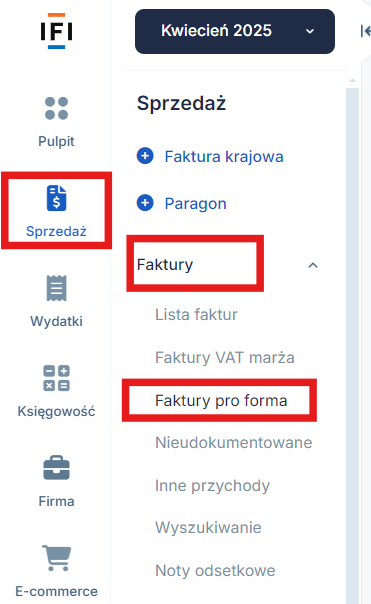
następnie wybieramy opcję Pro forma do faktury eksportowej.
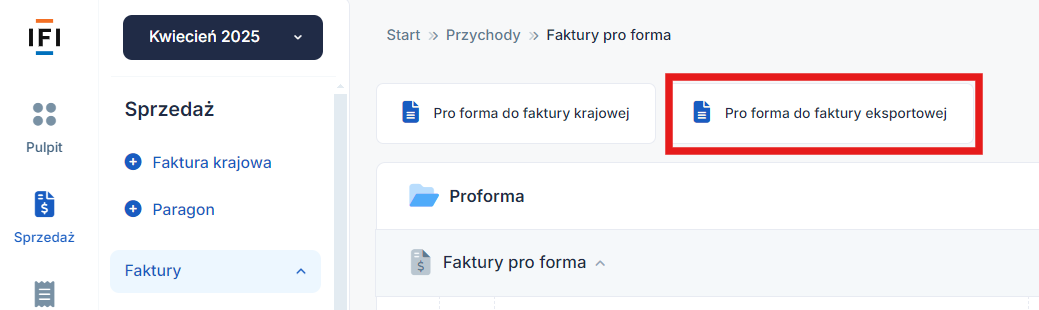
Podczas wystawiania faktury miesiąc księgowy ustawiony w lewym górnym rogu musi być zgodny z datą wystawienia na fakturze.
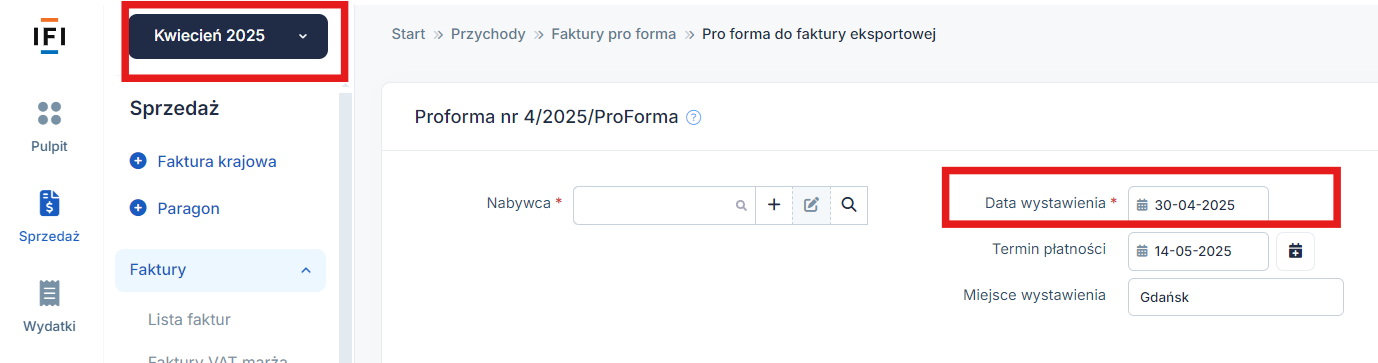
Faktury pro forma mają osobną serię numeracji: NN/MM/RRRR/ProForma i NN/RRRR/ProForma. Dodatkowo Użytkownik posiada możliwość zdefiniowania własnej serii numeracji.
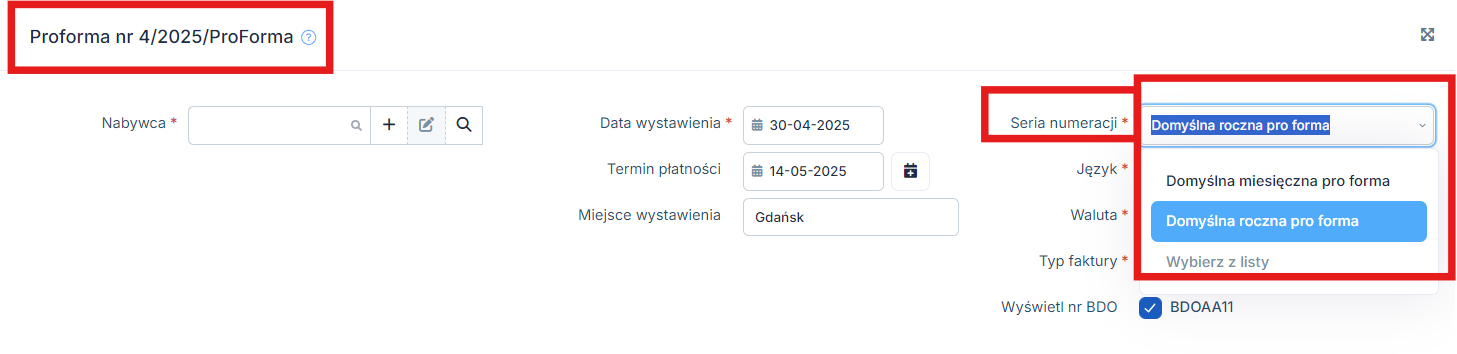
W formularzu jest również możliwość wybrania języka. Tłumaczone są stałe elementy pro formy.
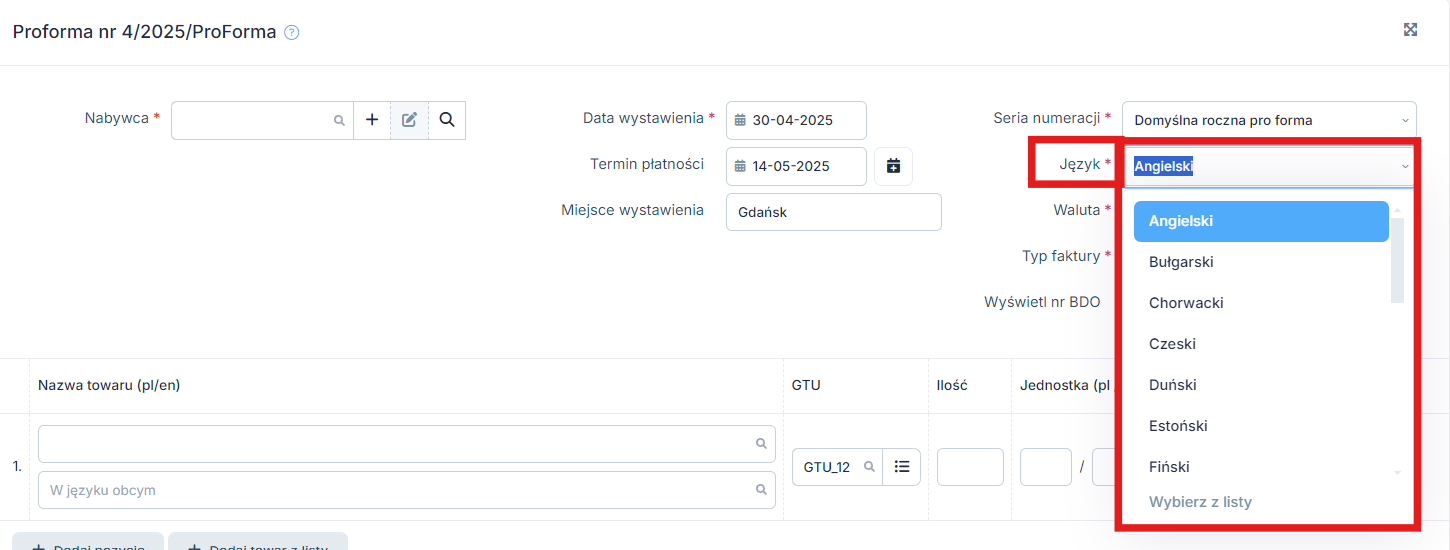
W zakładce Login ➡ Konfiguracja ➡ Faktury ➡ Domyślne ustawienia możemy ustawić główny język faktur wystawianych w obcych walutach, ma to zastosowanie również do faktur pro forma.
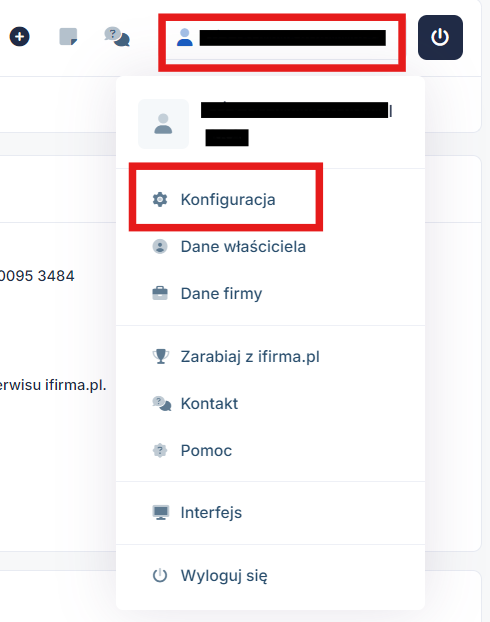
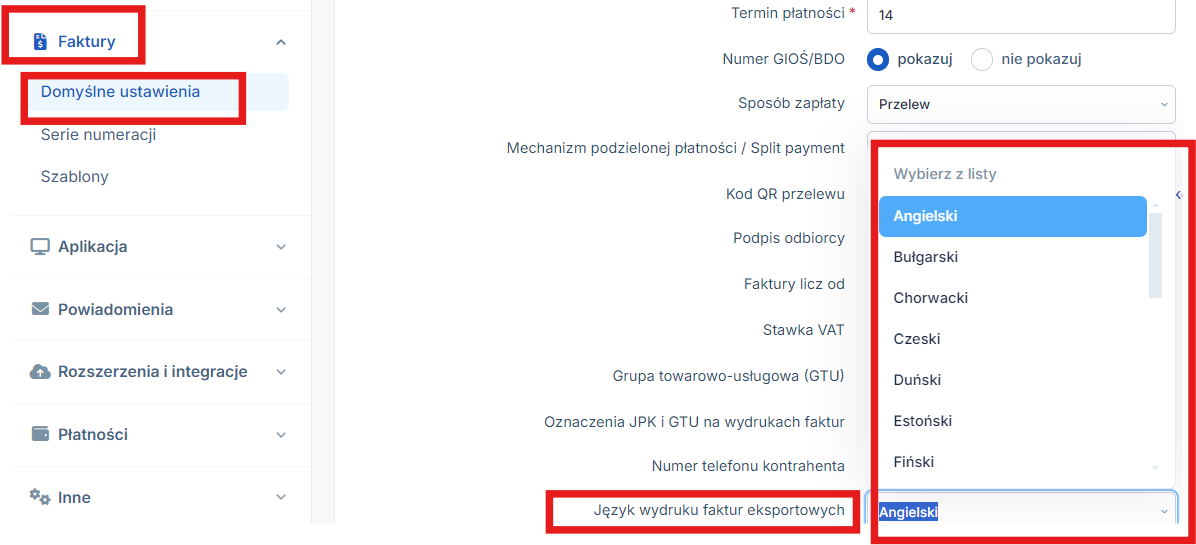
W następnej kolejności możemy wybrać walutę, w której ma być wystawiona faktura.
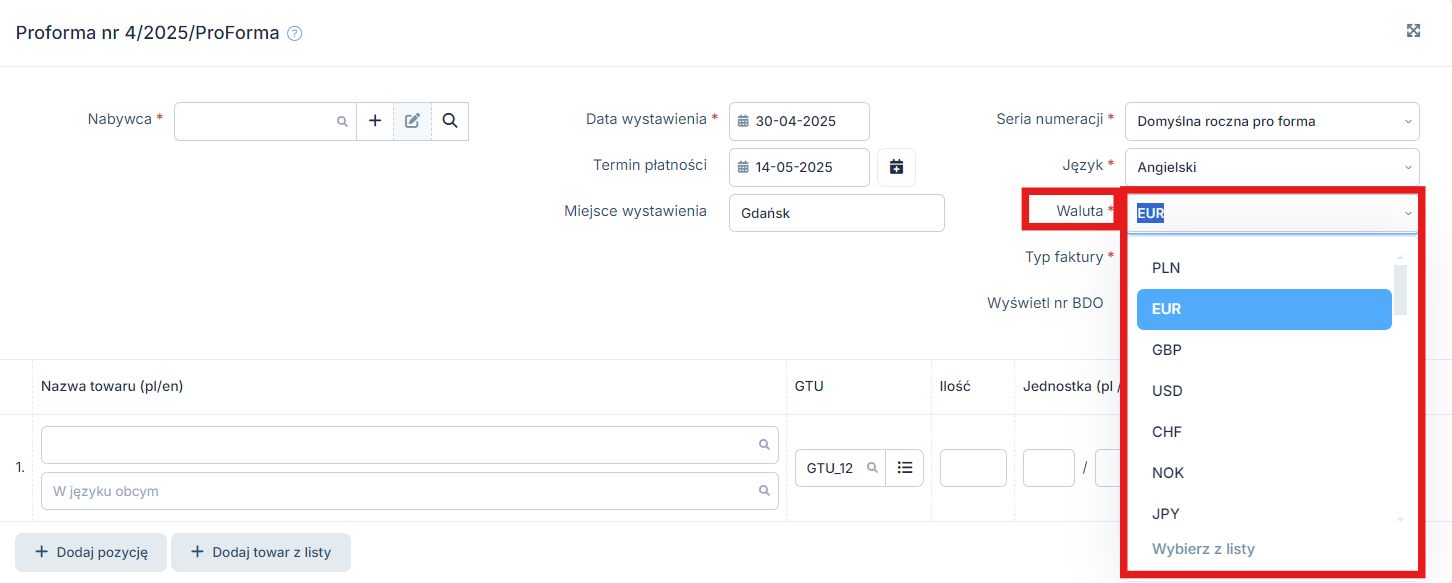
W formularzu faktury pro forma do faktury eksportowej wybieramy typ faktury Wewnątrzunijna dostawa towarów.
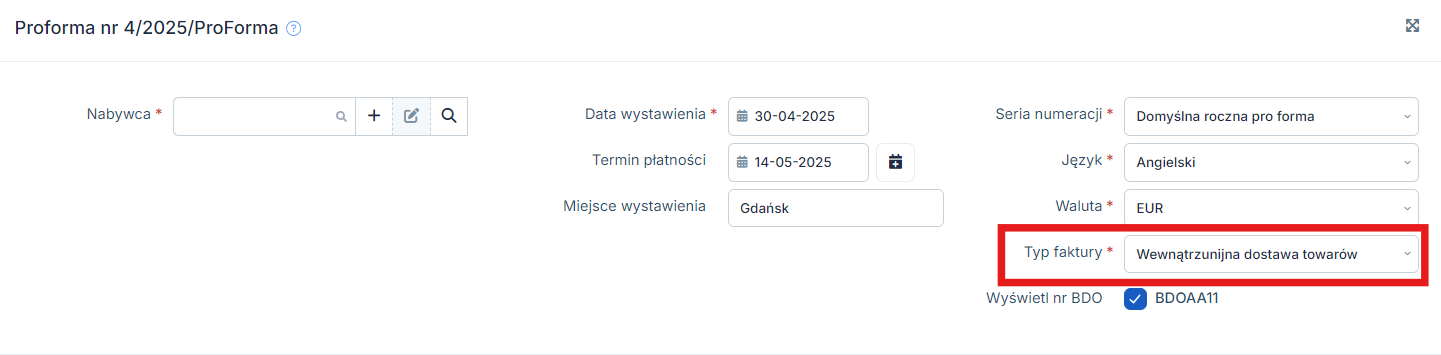
Na fakturze obowiązkowo uzupełniamy nabywcę, datę wystawienia, termin płatności, wybieramy serię numeracji, typ sprzedaży oraz walutę. Wpisujemy nazwę towaru lub usługi.
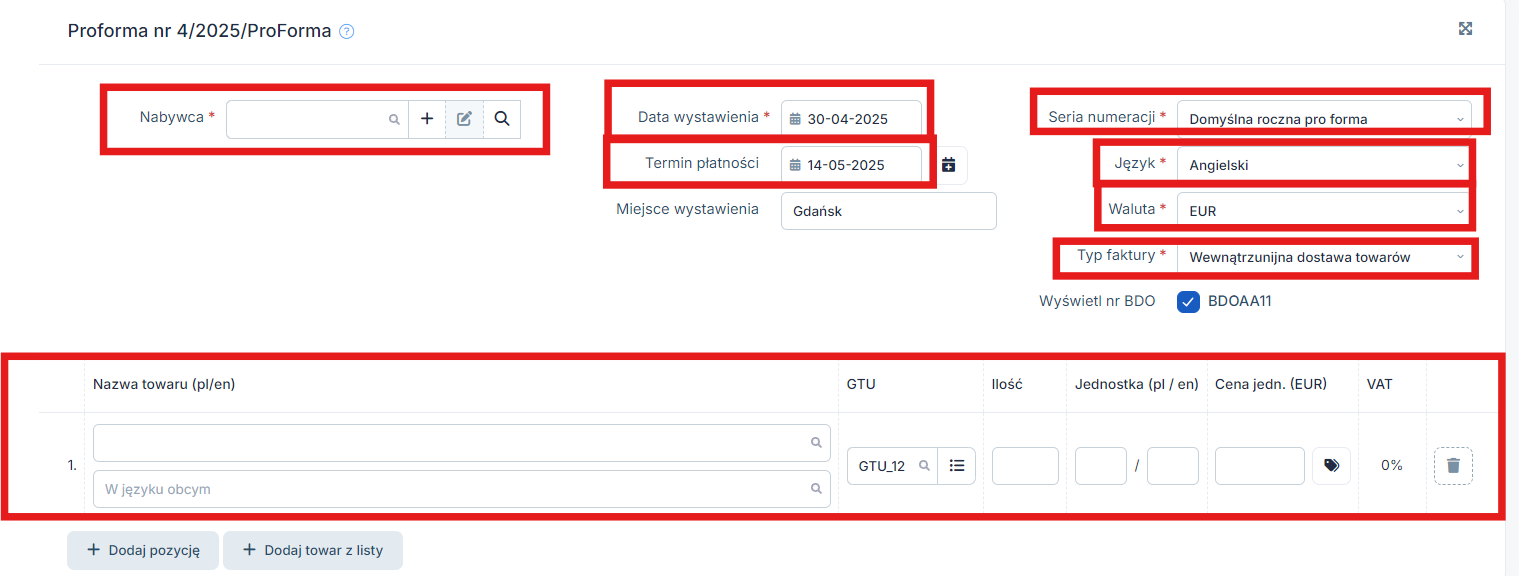
W serwisie jest możliwość wybrania towaru z listy standardowych towarów i usług. Nie ma możliwości dodania towaru z magazynu do faktury pro forma. Informacje w tym zakresie znajdziemy tutaj.

Należy podać także ilość, jednostkę oraz cenę towaru lub usługi. Szczegółowe omówienie z tym zakresie jest dostępne tutaj.
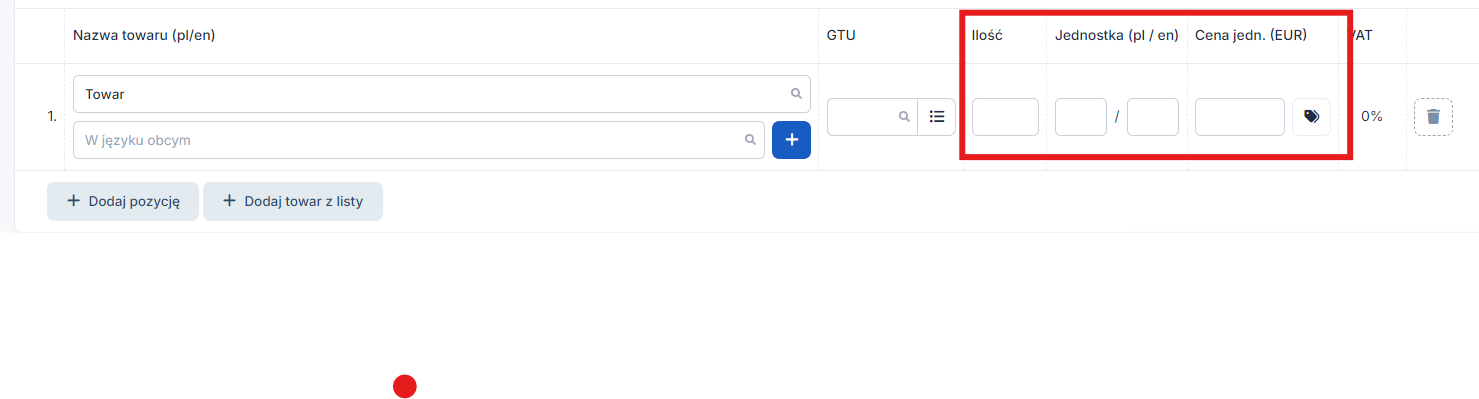
Dodatkowo należy określić kod GTU (Grupa Towarowo-Usługowa) – jest to wewnętrzne przyporządkowanie, które stosuje wystawiający fakturę, w celu prawidłowego ujęcia sprzedaży w pliku JPK_V7.
Zgodnie z przepisami obowiązkowe stosowanie oznaczeń GTU obowiązuje od 01.10.2020 r.

W systemie, automatycznie kod GTU jest ustawiony jako BRAK “-“ i gdy sprzedaż nie podlega pod żadną z grup należy tak pozostawić. Natomiast jeśli sprzedaż podlega pod którąś z grup GTU należy wybrać odpowiedni numer z listy.
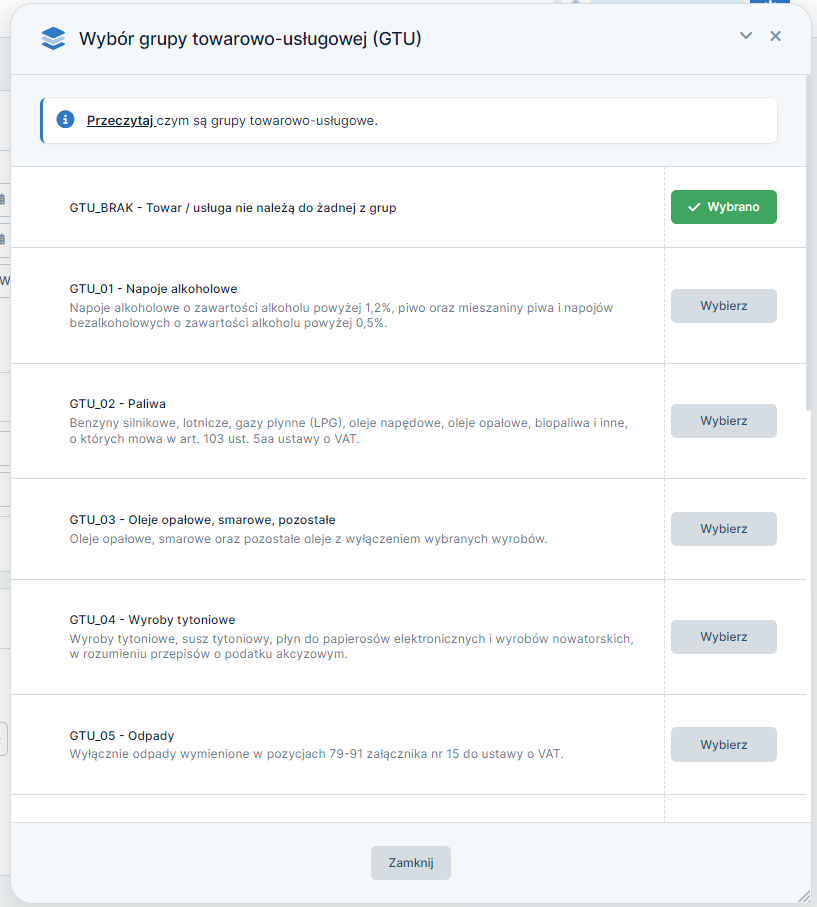
Uwaga!
Faktura pro forma, zarówno krajowa jak i zagraniczna, co do zasady nie jest dokumentem księgowym i nie jest wykazywana w pliku JPK_V7, dlatego błędne określenie kodów GTU na fakturze pro forma nie rodzi jeszcze negatywnych skutków. Ale trzeba mieć na uwadze, że może to wpłynąć na wystawianą fakturę sprzedaży, a tutaj już istotne jest poprawne oznaczenie GTU.
Więcej na temat Grup Towarowo-Usługowych dostępne jest tutaj.
3. Opcje dodatkowe dostępne na formularzu
Inne dodatkowe opcje możliwe do wykorzystania przy wystawieniu faktury pro forma to:
- Uwagi
- Płatności
- Dodatkowe
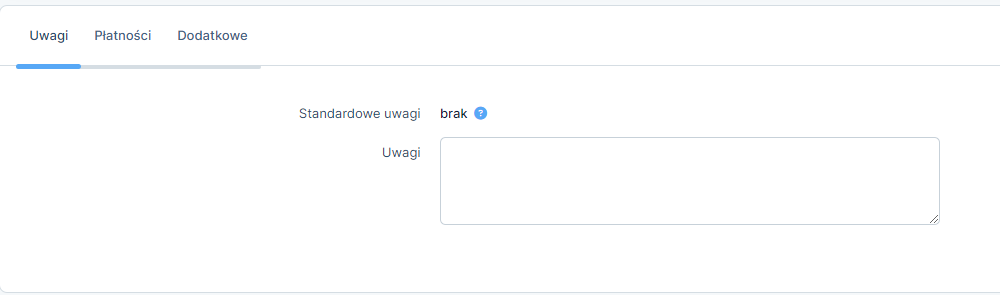
Standardowe uwagi – zarówno na fakturze pro forma jak i na fakturze sprzedaży można podać dodatkowe informacje dotyczące np. nowych danych na fakturze czy informacji o zmianie numeru konta bankowego. Standardowe uwagi dodajemy w zakładce Login ➡ Konfiguracja ➡ Faktury ➡ Domyślne ustawienia ➡ Standardowe uwagi ➡ + dodaj.
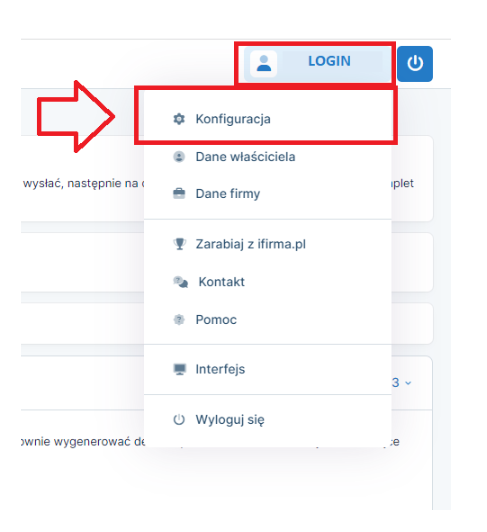
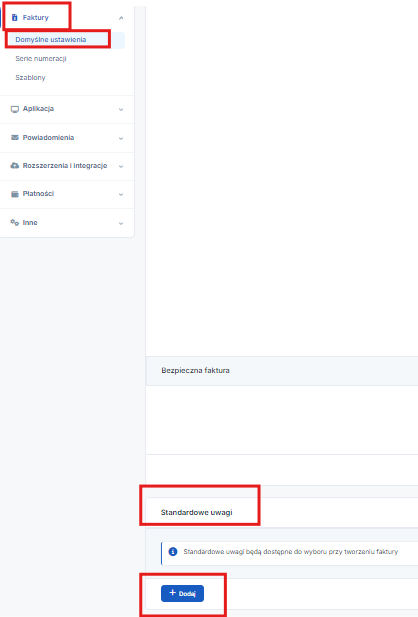
Płatności – w tym miejscu Użytkownik ma możliwość wybrania sposobu zapłaty faktury pro forma.
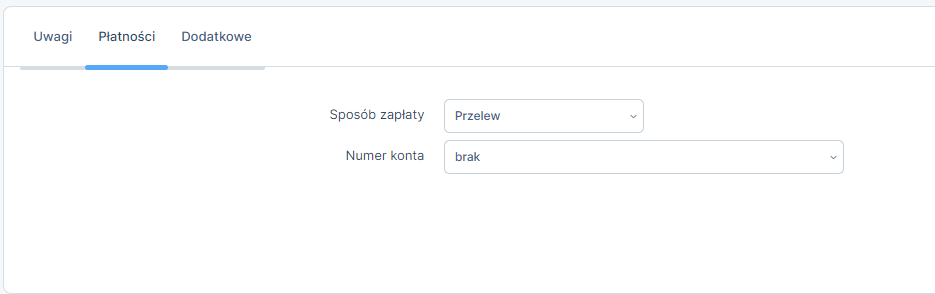
Dodatkowe – tu możemy wybrać informacje o podpisie faktury przez odbiorcę. Znajdziemy również informację w jakim szablonie jest wystawiana faktura.
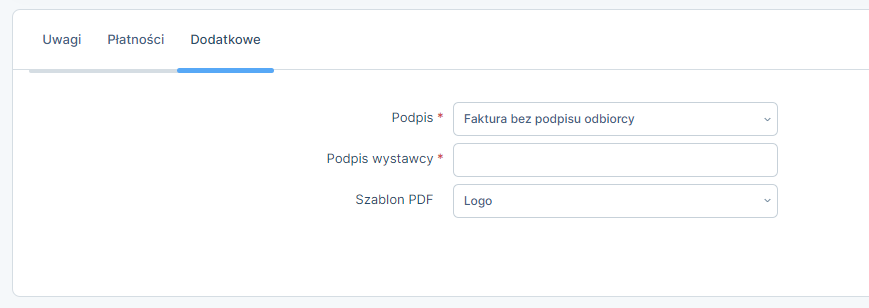
Wypełniony formularz faktury pro forma-eksport towarów ma następujący wygląd:
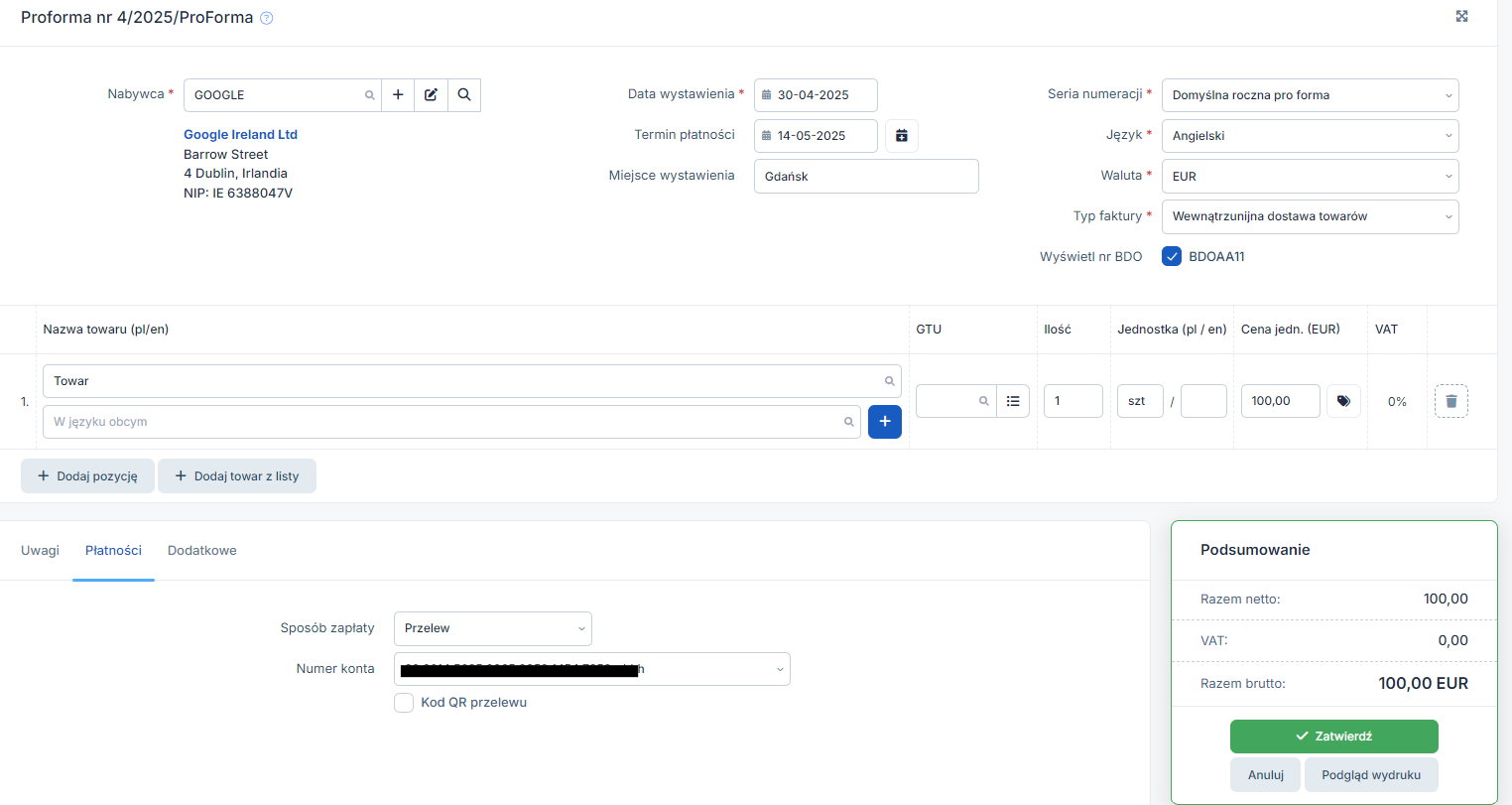
Przed zatwierdzeniem mamy możliwość sprawdzenia wyglądu dokumentu przez wybranie opcji podgląd wydruku.
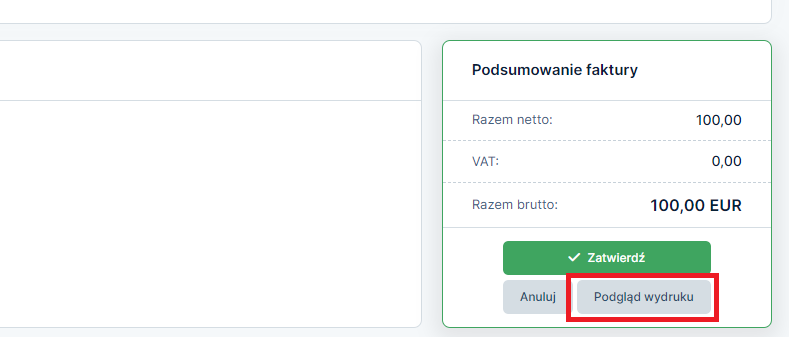
Pro formę zatwierdzamy wybierając opcję zatwierdź.
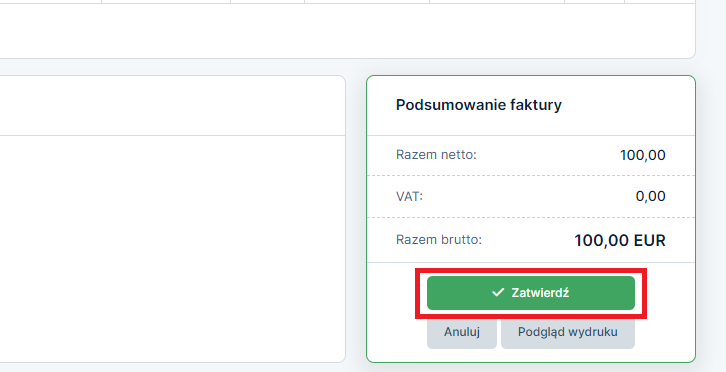
W sytuacji gdy nie chcemy jednak zatwierdzać faktury możemy skorzystać z opcji anuluj. Wybranie tej opcji spowoduje trwałe usunięcie wprowadzonych danych.
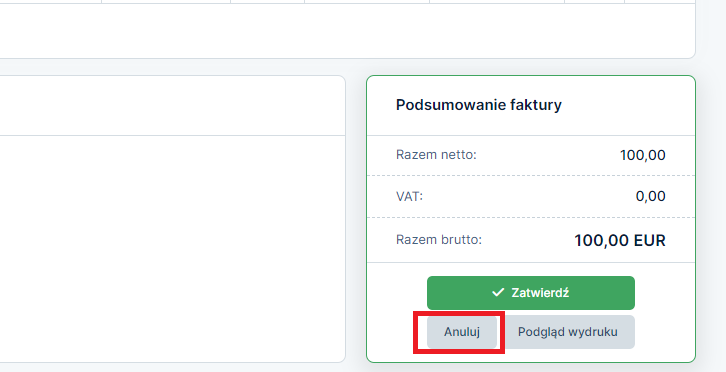
4. Wydruk i wysyłka
Po zatwierdzeniu wypełnionego formularza, fakturę pro forma możemy wydrukować i dostarczyć kontrahentowi albo wysłać e-mailem.
Zatwierdzona faktura pro forma jest dostępna w zakładce Sprzedaż ➡ Faktury ➡ Faktury pro forma.
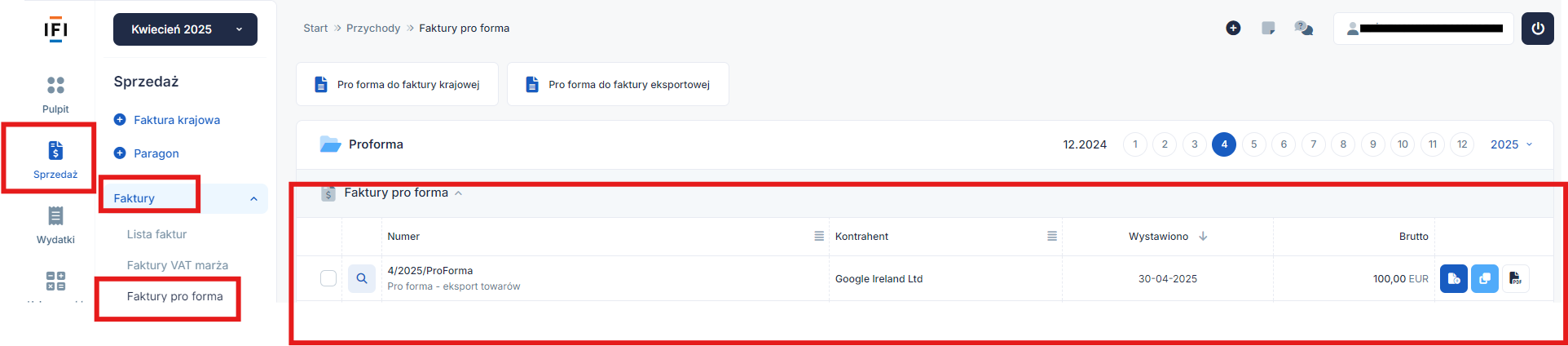
Żeby przejść do widoku dokumentu należy wybrać numer faktury.

W razie potrzeby, dokument można edytować.

Wystawioną fakturę pro forma można skopiować, wystawić podobną, wysłać e-mailem lub usunąć.

O wystawionej fakturze można również poinformować kontrahenta wysyłając SMS. Więcej na temat tej integracji przeczytasz tutaj.

5. Wystawienie faktury sprzedaży z poziomu pro formy
Na podstawie utworzonej faktury pro forma można wystawić fakturę sprzedaży na wewnątrzwspólnotową dostawę towarów (WDT).
O fakturze dotyczącej eksportu towarów dowiesz się więcej tutaj.
Fakturę wystawiamy korzystając z jednej z dwóch przedstawionych poniżej opcji.
- Fakturę pro forma otwieramy poprzez wybranie jej numeru w zakładce Sprzedaż ➡ Faktury ➡ Faktury pro forma. Następnie na dole należy wybrać opcję wystaw fakturę sprzedaży.
- W zakładce Sprzedaż ➡ Faktury ➡ Faktury pro forma korzystamy z opcji + wystaw fakturę sprzedaży przy danej pro formie.


W sytuacji, gdy zapłata na podstawie faktury pro forma zostanie dokonana w następnym miesiącu po jej wystawieniu, w serwisie ustawiamy w lewym górnym rogu miesiąc księgowy zgodny z datą zapłaty. Na osi czasu ustawiamy miesiąc wystawienia faktury pro forma:
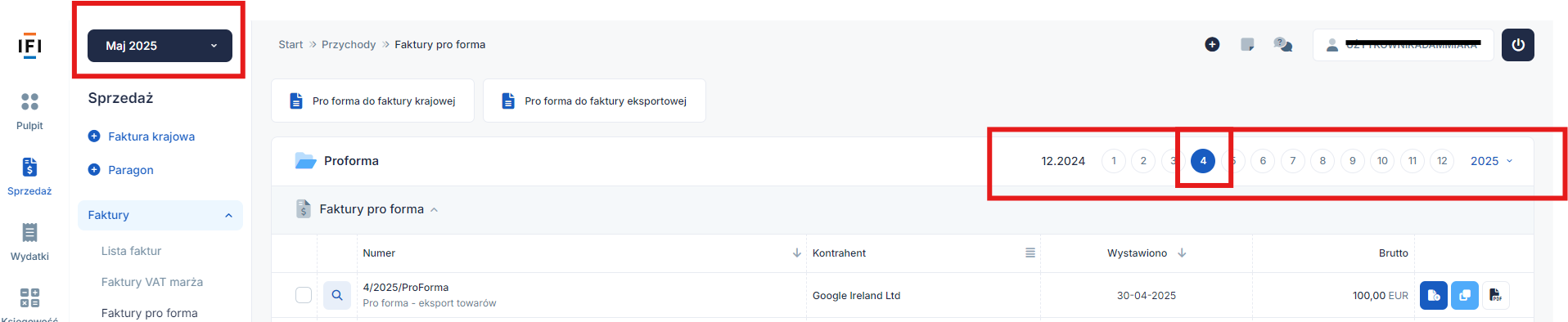
Po skorzystaniu z jednego z powyższych sposobów, zostanie otwary formularz faktury sprzedaży Wewnątrzunijna dostawa towarów, dane będą wstępnie uzupełnione na podstawie faktury pro forma:

Wystawiając fakturę sprzedaży może wystąpić obowiązek oznaczenia kodów GTU oraz dodatkowych procedur podatkowych.
Dodatkowe oznaczenia zostały wprowadzone na potrzeby pliku JPKV7 do którego składania są obowiązani czynni podatnicy VAT.
Przedsiębiorca powinien dokonać wyboru klasyfikacji samodzielnie.
Serwis ifirma.pl nie udziela informacji w zakresie prawidłowości klasyfikacji.
W systemie, automatycznie kod GTU jest ustawiony jako BRAK “-“ i gdy sprzedaż nie podlega pod żadną z grup należy tak pozostawić. Natomiast jeśli sprzedaż podlega pod którąś z grup GTU należy wybrać odpowiedni numer z listy.
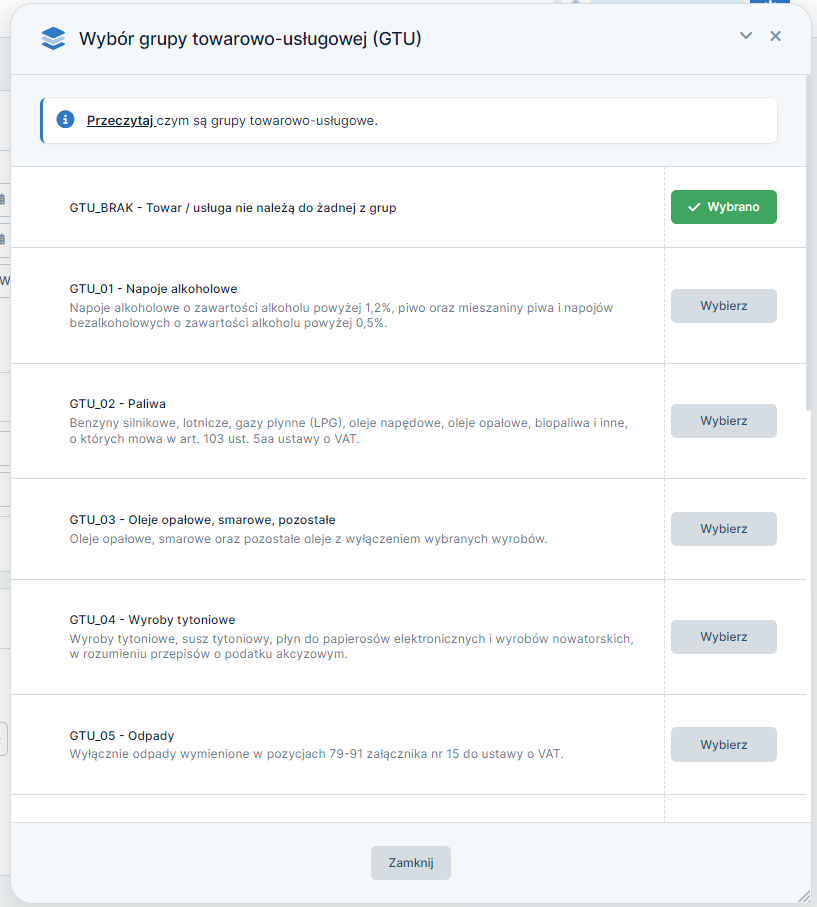
W przypadku dalszych wątpliwości co do przyjętej klasyfikacji, można również wystąpić z wnioskiem o wydanie wiążącej informacji stawkowej WIS – dla potrzeb podatku od towarów i usług (VAT). Więcej informacji o zmianach w klasyfikacji znajduje się na Portalu Podatkowym.
Uwaga! Faktura pro forma-eksport towarów nie jest zintegrowana z magazynem.
Autor: Magda Stawarz – ifirma.pl
Wszystkie zamieszczone treści mają charakter informacyjny i edukacyjny. Żadna treść nie stanowi wykładni prawa, opinii prawnej czy podatkowej. Instrukcje w głównej mierze skupiają się na podstawowych przypadkach i nie rozpatrują wszystkich potencjalnych możliwości.
Jeśli informacji jakich szukasz nie znalazłeś w naszej bazie wiedzy - zadzwoń do nas 71 769 55 15 lub porozmawiaj z konsultantem na czacie . Możesz też napisać maila na bok@ifirma.pl. BOK jest czynne od poniedziałku do piątku w godz. 9:00 – 20:00.
Popularne w kategorii:
Faktury
- Świadczenie usług dla podatników VAT-UE w trybie art. 28b
- Co powinno być podane w nazwie towaru/usługi na wystawionej fakturze
- Jak wystawić drugą oraz kolejne faktury korygujące do faktury sprzedaży
- Jak wystawić fakturę za świadczenie usług poza terytorium kraju
- Faktura korygująca sprzedaż krajową – wystawianie i księgowanie – Kompendium










